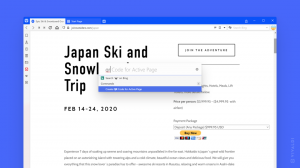Windows10で古い言語インジケーターと言語バーを取得する
おすすめされた: Windowsの問題を修正し、システムパフォーマンスを最適化するには、ここをクリックしてください
Windows 7には、コンパクトな言語インジケーターがあります。これは、システムトレイ(通知領域)の近くにあり、オプションの言語バーが付属しています。 Windows 7とは異なり、Windows10には言語の異なるインジケーターが付属しています。 タスクバー上でより多くのスペースを占有し、タッチスクリーン用に設計されています。 Windows10で古い言語インジケーターと言語バーを取得する方法は次のとおりです。
に Windows10で古い言語インジケーターと言語バーを取得する、次のことを行う必要があります。
- を使用して設定アプリを開きます これらの方法のいずれか.
- [時間と言語]-> [地域と言語]に移動します。
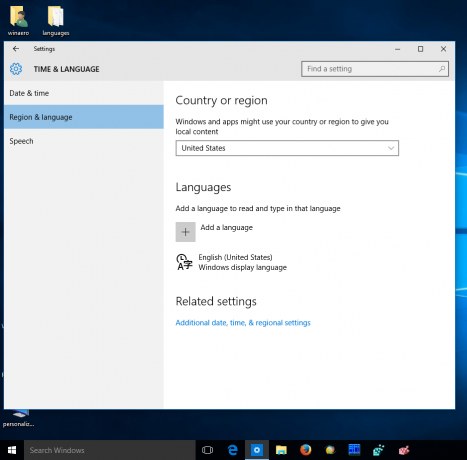
- 「追加の日付、時刻、および地域の設定」をクリックします。 次のウィンドウが表示されます。
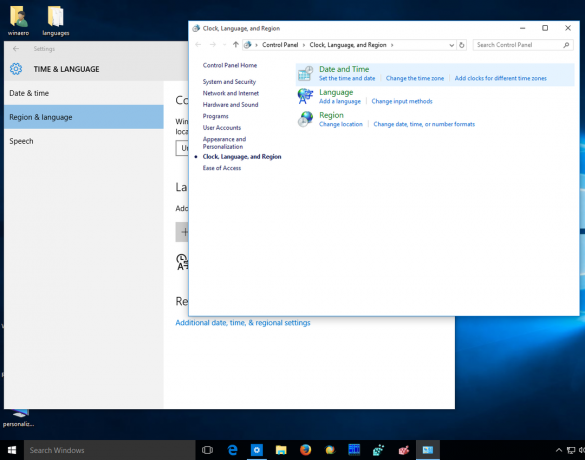
- [言語]リンクをクリックします。 言語ウィンドウが開きます。 左側の[詳細設定]リンクをクリックします。

- [詳細設定]で、[利用可能な場合はデスクトップ言語バーを使用する]チェックボックスをオンにします。

- [言語バーのホットキーの変更]リンクをクリックします。 [言語バー]タブを開き、[タスクバーにドッキング]オプションを有効にします。

- [OK]をクリックすると、完了です。
前: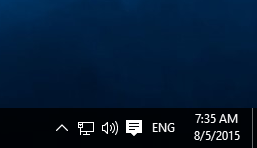 後:
後: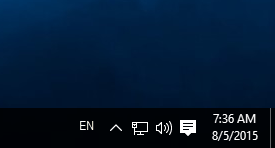
に Windows10で言語バーを復元する、言語インジケーターを右クリックし、[言語バーの復元]項目をクリックします。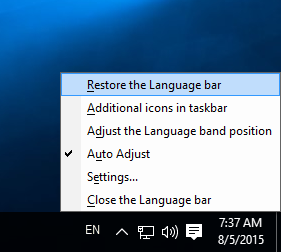

それでおしまい!
おすすめされた: Windowsの問題を修正し、システムパフォーマンスを最適化するには、ここをクリックしてください